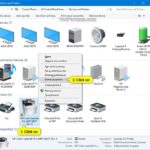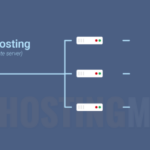Cara memunculkan home button di iphone – Pernahkah Anda mengalami kesulitan mengakses menu utama iPhone karena tombol Home yang tak kunjung muncul? Jangan khawatir, Anda tidak sendirian! Hilangnya tombol Home pada iPhone bisa disebabkan oleh berbagai faktor, mulai dari kerusakan hardware hingga kesalahan software. Artikel ini akan membahas berbagai cara memunculkan tombol Home di iPhone, baik secara virtual maupun dengan memanfaatkan fitur AssistiveTouch. Simak langkah-langkah praktis yang dapat Anda ikuti untuk mengatasi masalah ini dan kembali menikmati pengalaman menggunakan iPhone yang lancar.
Tidak hanya membahas solusi, artikel ini juga akan memberikan tips dan trik untuk menjaga tombol Home agar tetap berfungsi optimal. Dengan memahami penyebab dan solusi yang tepat, Anda dapat mengatasi masalah tombol Home dan kembali menikmati pengalaman menggunakan iPhone yang nyaman dan menyenangkan.
Alasan Hilangnya Tombol Home
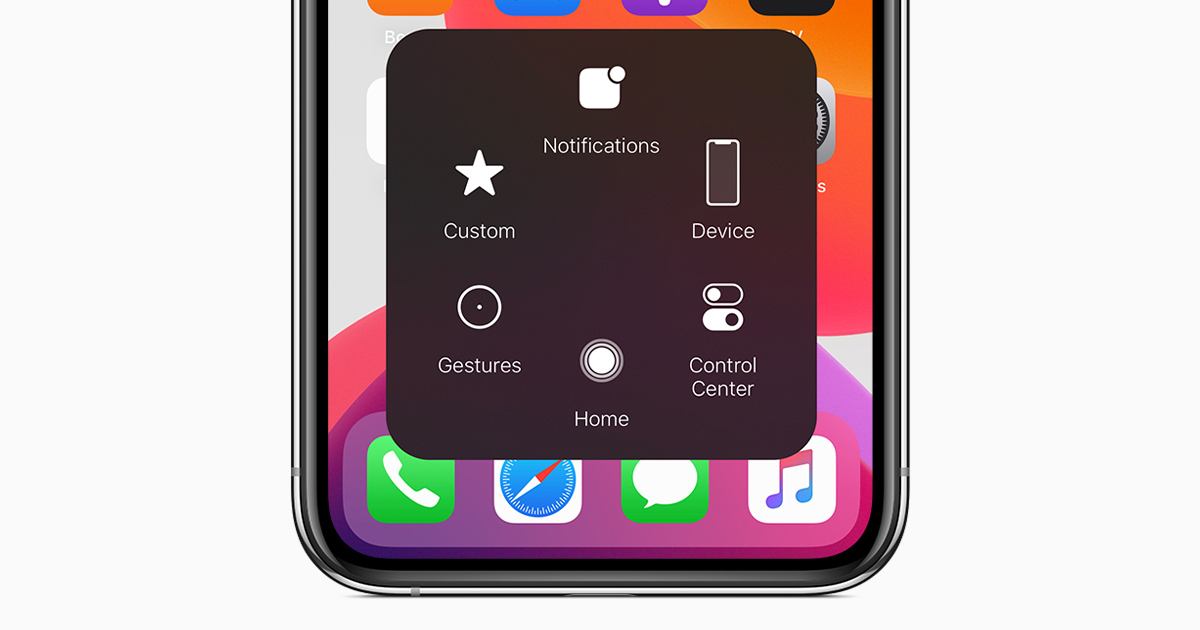
Tombol Home pada iPhone, yang terletak di bagian bawah layar, adalah komponen penting yang digunakan untuk berbagai fungsi, mulai dari kembali ke layar utama hingga membuka aplikasi. Namun, tombol Home ini bisa mengalami masalah dan tidak berfungsi seperti yang diharapkan.
Penyebab Hilangnya Tombol Home
Ada beberapa alasan mengapa tombol Home pada iPhone bisa hilang. Berikut adalah beberapa penyebab umum:
- Kerusakan Fisik: Tombol Home yang sering digunakan dapat mengalami keausan dan kerusakan, seperti tombol yang macet, tidak responsif, atau bahkan patah.
- Kotoran dan Debu: Kotoran dan debu yang menumpuk di sekitar tombol Home dapat menghambat fungsinya dan menyebabkan tombol menjadi tidak responsif.
- Air atau Cairan: iPhone yang terkena air atau cairan dapat menyebabkan kerusakan pada tombol Home, terutama jika cairan masuk ke dalam perangkat.
- Perangkat Lunak: Kesalahan atau bug pada perangkat lunak iPhone dapat menyebabkan tombol Home tidak berfungsi dengan baik.
- Perubahan Suhu: Perbedaan suhu yang ekstrem, seperti perubahan tiba-tiba dari lingkungan yang dingin ke panas, dapat memengaruhi kinerja tombol Home.
- Kegagalan Hardware: Dalam beberapa kasus, tombol Home mungkin mengalami kegagalan hardware, yang menyebabkan tombol tidak berfungsi sama sekali.
Cara Memunculkan Tombol Home Virtual
Tombol Home virtual merupakan fitur yang memungkinkan pengguna iPhone untuk mengakses menu Home tanpa tombol fisik. Fitur ini sangat berguna bagi pengguna yang mengalami masalah dengan tombol Home fisik atau yang ingin merasakan pengalaman baru menggunakan iPhone.
Mengaktifkan Tombol Home Virtual
Untuk mengaktifkan tombol Home virtual pada iPhone, Anda perlu mengakses pengaturan AssistiveTouch. Berikut adalah langkah-langkahnya:
- Buka aplikasi “Pengaturan” pada iPhone Anda.
- Gulir ke bawah dan pilih “Aksesibilitas”.
- Pilih “Sentuh”.
- Aktifkan “AssistiveTouch”.
Setelah diaktifkan, tombol Home virtual akan muncul di layar iPhone Anda dalam bentuk tombol bulat. Anda dapat memindahkan tombol ini ke lokasi yang lebih nyaman dengan menekan dan menahannya, lalu menyeretnya ke tempat yang diinginkan.
Cara Menggunakan Tombol Home Virtual
Tombol Home virtual memiliki fungsi yang sama dengan tombol Home fisik. Anda dapat menggunakannya untuk:
- Kembali ke layar Home.
- Membuka aplikasi yang baru saja digunakan.
- Mengakses menu multitasking.
- Menggunakan Siri.
Untuk menggunakan tombol Home virtual, cukup tekan tombol bulat tersebut. Anda juga dapat menyesuaikan fungsi tombol Home virtual dengan mengakses menu “AssistiveTouch” dalam pengaturan.
Alternatif Pengganti Tombol Home: Cara Memunculkan Home Button Di Iphone
Jika tombol Home pada iPhone Anda bermasalah atau tidak berfungsi, jangan khawatir. Ada alternatif yang bisa Anda gunakan untuk mengakses fungsi-fungsi penting yang biasanya diakses melalui tombol Home. Salah satu alternatif yang paling efektif adalah fitur AssistiveTouch.
Fitur AssistiveTouch
AssistiveTouch adalah fitur aksesibilitas yang memungkinkan Anda untuk mengontrol iPhone dengan sentuhan di layar. Fitur ini menghadirkan tombol virtual yang muncul di layar dan memungkinkan Anda untuk mengakses berbagai fungsi yang biasanya diakses melalui tombol fisik, termasuk tombol Home.
- Anda dapat mengaktifkan AssistiveTouch di menu “Pengaturan” > “Aksesibilitas” > “Sentuh” > “AssistiveTouch”.
- Setelah diaktifkan, tombol AssistiveTouch akan muncul di layar Anda.
- Ketuk tombol AssistiveTouch untuk membuka menu yang berisi berbagai pilihan fungsi.
Contoh Gestur dengan AssistiveTouch
AssistiveTouch menyediakan berbagai gestur yang dapat digunakan untuk mengakses fungsi-fungsi penting seperti:
- Kembali ke layar Home: Ketuk tombol “Home” pada menu AssistiveTouch.
- Buka Pusat Kontrol: Ketuk tombol “Pusat Kontrol” pada menu AssistiveTouch.
- Buka aplikasi terbaru: Ketuk tombol “Aplikasi Terbaru” pada menu AssistiveTouch.
- Aktifkan Siri: Tekan lama tombol “Home” pada menu AssistiveTouch.
- Ambil tangkapan layar: Ketuk tombol “Tangkapan Layar” pada menu AssistiveTouch.
- Putar rotasi layar: Ketuk tombol “Putar Rotasi Layar” pada menu AssistiveTouch.
Tabel Fungsi Tombol Home dan Alternatifnya, Cara memunculkan home button di iphone
| Fungsi | Tombol Home | AssistiveTouch |
|---|---|---|
| Kembali ke layar Home | Tekan tombol Home | Ketuk tombol “Home” pada menu AssistiveTouch |
| Buka Pusat Kontrol | Geser ke atas dari bagian bawah layar | Ketuk tombol “Pusat Kontrol” pada menu AssistiveTouch |
| Buka aplikasi terbaru | Tekan dua kali tombol Home | Ketuk tombol “Aplikasi Terbaru” pada menu AssistiveTouch |
| Aktifkan Siri | Tekan lama tombol Home | Tekan lama tombol “Home” pada menu AssistiveTouch |
| Ambil tangkapan layar | Tekan tombol Home dan tombol samping secara bersamaan | Ketuk tombol “Tangkapan Layar” pada menu AssistiveTouch |
| Putar rotasi layar | Putar iPhone secara fisik | Ketuk tombol “Putar Rotasi Layar” pada menu AssistiveTouch |
Mengatasi Masalah Tombol Home
Tombol Home pada iPhone adalah komponen penting yang memungkinkan pengguna untuk kembali ke layar beranda, mengakses aplikasi terbaru, dan menggunakan berbagai fungsi lainnya. Namun, seiring waktu, tombol Home dapat mengalami masalah seperti tidak merespons, macet, atau bahkan rusak.
Tips dan Trik Mengatasi Masalah Tombol Home
Jika tombol Home Anda mengalami masalah, ada beberapa tips dan trik yang dapat Anda coba sebelum membawa perangkat Anda ke pusat layanan.
- Bersihkan tombol Home: Kotoran atau debu yang menumpuk di sekitar tombol Home dapat menyebabkan masalah. Bersihkan tombol Home dengan kain lembut dan kering untuk menghilangkan kotoran yang menempel.
- Restart iPhone: Restart iPhone dapat membantu menyelesaikan masalah sementara yang terjadi pada tombol Home. Anda dapat melakukan restart iPhone dengan menekan dan menahan tombol power dan tombol volume bawah secara bersamaan hingga muncul logo Apple.
- Nonaktifkan AssistiveTouch: AssistiveTouch adalah fitur yang memungkinkan pengguna untuk mengakses fungsi tombol Home melalui menu yang muncul di layar. Jika tombol Home Anda bermasalah, Anda dapat menonaktifkan AssistiveTouch dengan membuka Pengaturan > Aksesibilitas > AssistiveTouch dan menonaktifkan tombol tersebut.
Reset Perangkat
Jika tips dan trik di atas tidak berhasil, Anda dapat mencoba melakukan reset perangkat. Reset perangkat akan menghapus semua data dan pengaturan pada iPhone Anda, sehingga Anda harus melakukan backup terlebih dahulu.
- Backup iPhone: Sebelum melakukan reset perangkat, pastikan Anda telah melakukan backup data iPhone Anda ke iCloud atau komputer.
- Reset Perangkat: Buka Pengaturan > Umum > Transfer atau Reset iPhone > Hapus Semua Konten dan Pengaturan.
Kerusakan Hardware
Jika tombol Home Anda masih bermasalah setelah mencoba tips dan trik di atas, kemungkinan besar tombol Home mengalami kerusakan hardware. Dalam kasus ini, Anda perlu membawa iPhone Anda ke pusat layanan resmi Apple atau teknisi yang terpercaya untuk diperbaiki.
- Ganti Tombol Home: Teknisi akan mengganti tombol Home yang rusak dengan yang baru.
- Perbaikan Motherboard: Dalam beberapa kasus, kerusakan tombol Home mungkin terkait dengan kerusakan pada motherboard. Jika hal ini terjadi, teknisi perlu memperbaiki atau mengganti motherboard.
Menjaga Kesehatan Tombol Home
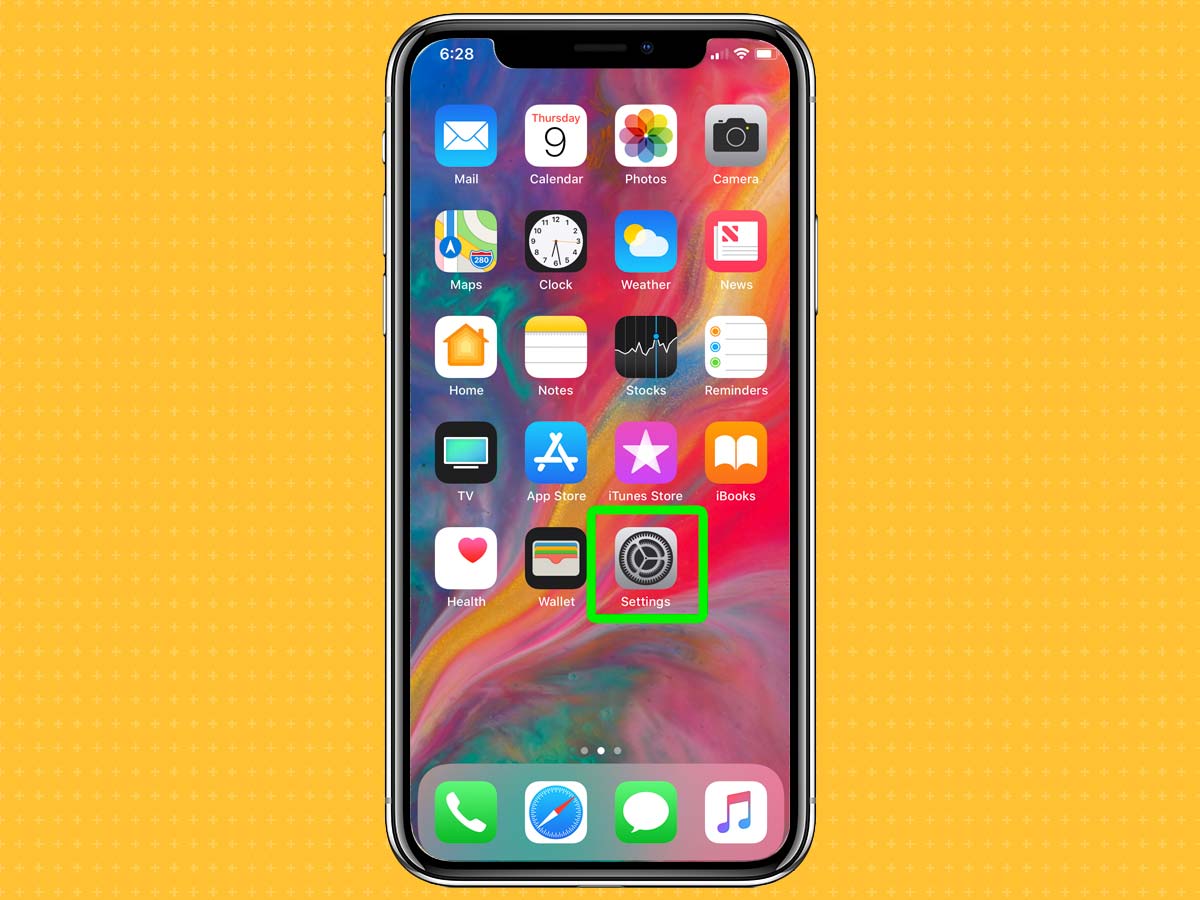
Tombol Home pada iPhone adalah komponen penting yang memungkinkan pengguna untuk mengakses berbagai fungsi, seperti kembali ke layar utama, membuka aplikasi multitasking, dan menggunakan Siri. Penggunaan tombol Home yang intens dan tidak tepat dapat menyebabkan kerusakan dan memengaruhi kinerja perangkat. Untuk menjaga tombol Home agar tetap berfungsi dengan baik, Anda perlu memperhatikan beberapa hal penting.
Cara Menggunakan Perangkat dengan Hati-hati
Penggunaan iPhone dengan hati-hati dapat membantu mencegah kerusakan pada tombol Home. Berikut beberapa tips:
- Hindari menekan tombol Home dengan berlebihan atau terlalu keras. Tekanan yang berlebihan dapat menyebabkan tombol menjadi aus dan rusak.
- Jangan meletakkan iPhone di tempat yang mudah terjatuh, seperti di atas meja atau di dekat tepi.
- Hindari menggunakan iPhone di lingkungan yang kotor atau berdebu, karena kotoran dapat masuk ke tombol Home dan menghambat fungsinya.
- Gunakan casing pelindung untuk melindungi iPhone dari benturan dan goresan.
Terakhir
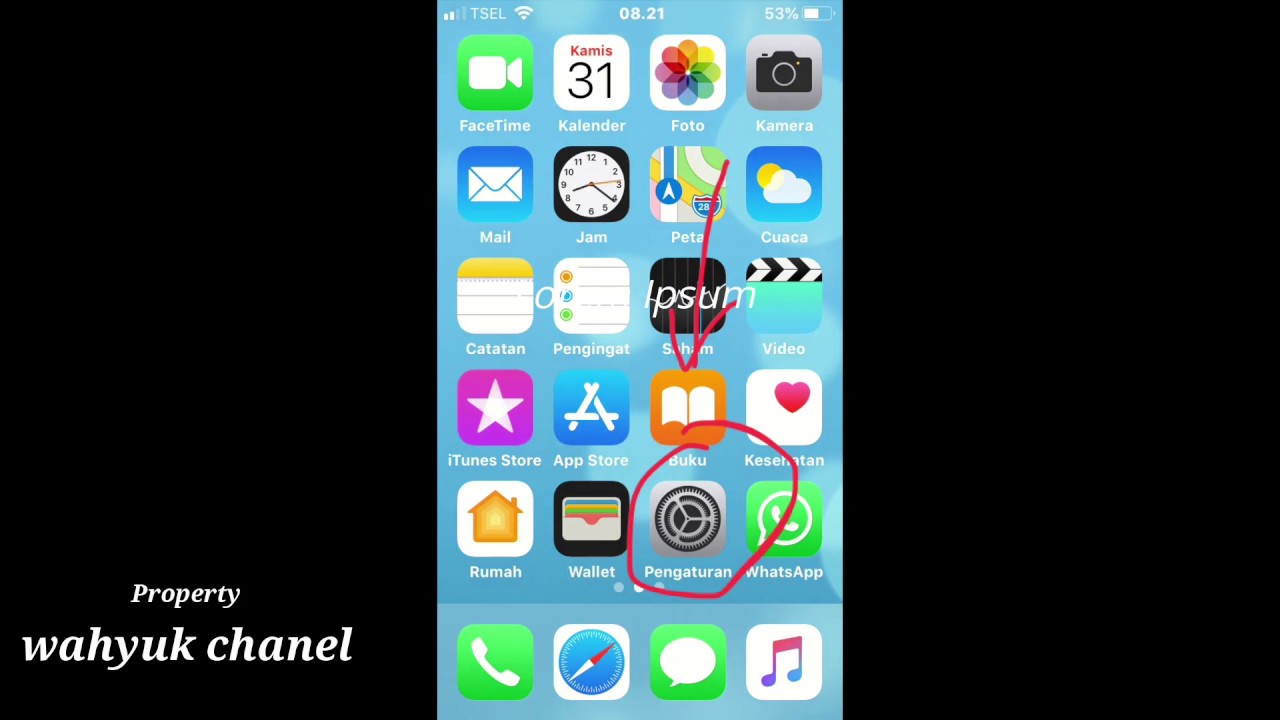
Dengan memahami berbagai cara memunculkan tombol Home di iPhone dan tips menjaga kesehatannya, Anda dapat mengatasi masalah ini dengan mudah. Jangan ragu untuk mencoba solusi yang paling sesuai dengan kebutuhan Anda. Ingat, tombol Home merupakan salah satu fitur penting yang memudahkan akses ke menu utama iPhone. Dengan menggunakannya secara optimal dan melakukan perawatan yang tepat, Anda dapat menikmati pengalaman menggunakan iPhone yang lebih lancar dan menyenangkan.
Pertanyaan Populer dan Jawabannya
Apakah tombol Home virtual sama dengan tombol Home asli?
Tombol Home virtual merupakan fitur software yang meniru fungsi tombol Home asli. Meskipun fungsinya sama, pengalaman menggunakannya mungkin sedikit berbeda.
Apakah AssistiveTouch bisa digunakan di semua model iPhone?
Ya, AssistiveTouch tersedia di semua model iPhone yang menjalankan iOS 5 ke atas.
Bagaimana cara membersihkan tombol Home dari kotoran?
Anda dapat membersihkan tombol Home dengan kain lembut yang sedikit lembap. Hindari menggunakan cairan pembersih yang keras.